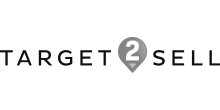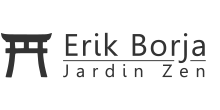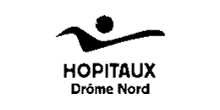Outlook Express : Configuration d'un compte de messagerie
Ce tutoriel a pour but de configurer votre compte de messagerie sous Outlook Express.
Création d'un compte email :
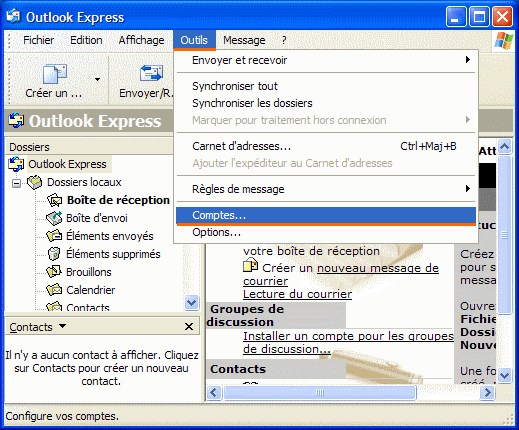
- Sélectionnez votre onglet "Outils"
- Puis cliquez sur "Comptes"
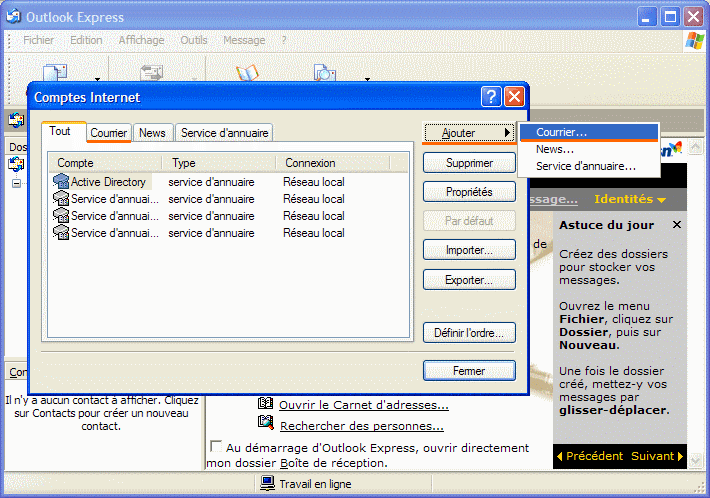
- Sélectionnez votre onglet "Courrier".
- Puis cliquez sur "Ajouter" puis "Courrier" à droite.
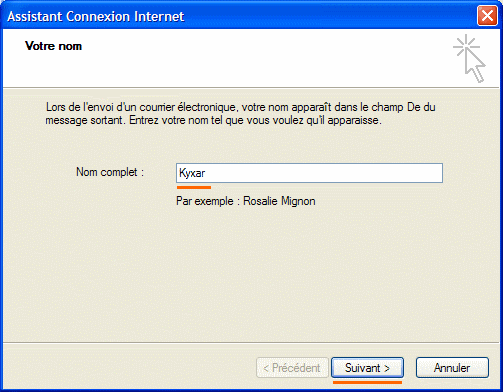
- Saisissez votre "Nom complet"
- Puis cliquez sur Suivant
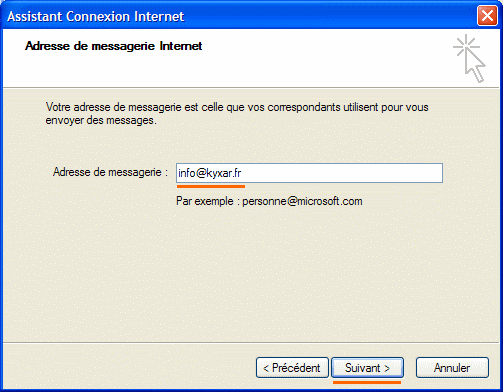
- Saisissez votre "Adresse de messagerie"
- Puis cliquez sur Suivant
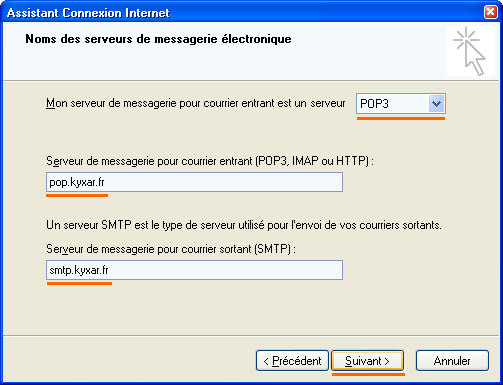
- Saisissez le "Serveur de messagerie pour courrier entrant (POP3)" : pop.kyxar.fr.
- Saisissez le "Serveur de messagerie pour courrier sortant (SMTP)" : Généralement celui de votre fournisseur d'accès internet ou smtp.kyxar.fr (pour
ce dernier voir les modifications supplémentaires plus bas).
- Orange : smtp.orange.fr
- Wanadoo : smtp.wanadoo.fr
- Free : smtp.free.fr
- Neuf : smtp.neuf.fr
- Cegetel : smtp.cegetel.net
- Alice : smtp.alice.fr
- AOL : smtp.fr.aol.com
- Club Internet : mail.club-internet.fr
- Liste des serveurs SMTP des FAI
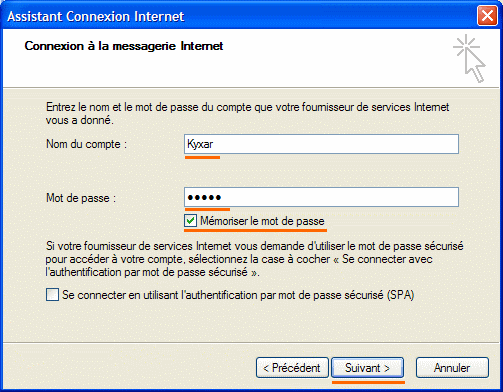
- Saisissez le "Nom du compte (identifiant)"
- Saisissez le "Mot de passe"
- Mémorisez si vous le souhaitez le mot de passe, pour éviter de le ressaisir à chaque connexion.
- Puis cliquez sur Suivant
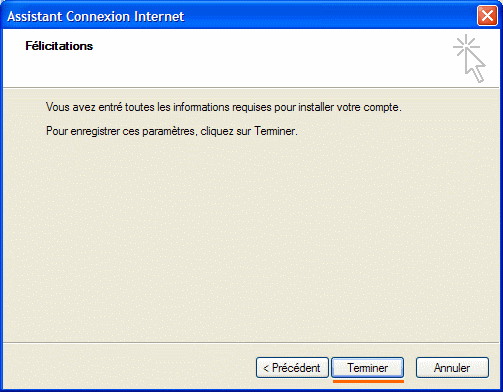
Cliquez sur "Terminer"
Modification du compte email :
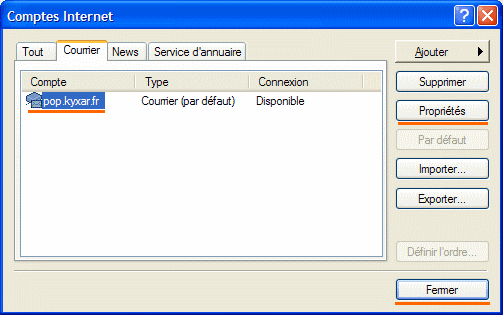
- Sélectionnez le compte créé (ici pop.kyxar.fr)
- Cliquez sur "Propriétés"
ATTENTION : Uniquement en cas d'utilisation du SMTP de Kyxar :
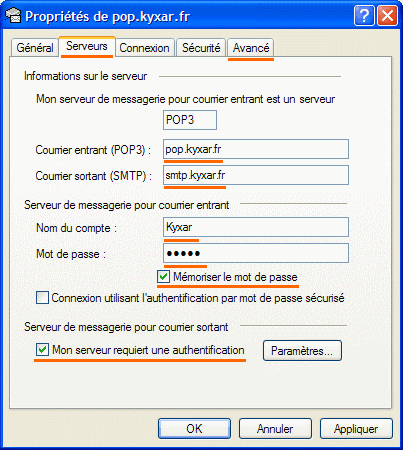
- Sélectionnez l'onglet "Serveurs"
- Logiquement le "Courrier entrant (POP3)" est renseigné : pop.kyxar.fr
- Le "Courrier sortant (SMTP)" est renseigné : smtp.kyxar.fr
- Le "Nom du compte (identifiant)" est renseigné
- Le "Mot de passe" est renseigné
- Mémorisez si vous le souhaitez le mot de passe, pour éviter de le ressaisir à chaque connexion.
- IMPORTANT : En cas de connexion avec smtp.kyxar.fr cochez "Mon serveur requiert une authentification"
- Et sélectionnez l'onglet "Avancé"
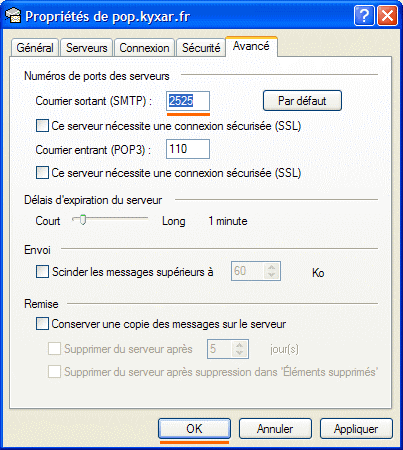
- Dans l'onglet "Avancé" (Uniquement en cas d'utilisation du SMTP de Kyxar)
- Changez le "Courrier (SMTP) : 25, en "SERVEUR SORTANT (SMTP) :2525
- Si tout est correct, cliquez sur "OK" pour terminer le paramétrage.
Votre compte de messagerie est maintenant pleinement fonctionnel
Vous pouvez envoyer un email a pour tester votre compte de messagerie.
By Niels [*_*]14/12/2007
-
Du web depuis 1997
Netscape, modem 56k, RTC, autant de termes oubliés au fil de l'évolution du métier.
-
Une équipe de 36 pros
Répartie sur 5 pôles, notre équipe réactive et dynamique est spécialement formée pour répondre à vos besoins web.
-
SEO / SEA
Spécialiste référencement
Google Partners
Certifié Google Ads -
100% Français
De la main d'œuvre aux data-centers, Kyxar est très fier de pouvoir proposer un service 100% français.